Kod Runner Rozszerzenie będzie tylko niech cię "run" pliki Java.
Aby naprawdę debugowania plików 'Java' podążać za szybką konfigurację jednorazową:
- Install Java Debugger Extension w Kodeksie VS i przeładować.
- otwórz pusty folder/projekt w kodzie VS.
- utwórz plik (i) java.
- utwórz folder
.vscode w tym samym folderze.
- utworzyć 2 pliki wewnątrz
.vscode folderu: tasks.json i launch.json
- kopia wklej poniżej config w
tasks.json:
{
"version": "2.0.0",
"type": "shell",
"presentation": {
"echo": true,
"reveal": "always",
"focus": false,
"panel": "shared"
},
"isBackground": true,
"tasks": [
{
"taskName": "build",
"args": ["-g", "${file}"],
"command": "javac"
}
]
}
- copy paste poniżej config w
launch.json:
{
"version": "0.2.0",
"configurations": [
{
"name": "Debug Java",
"type": "java",
"request": "launch",
"externalConsole": true, //user input dosen't work if set it to false :(
"stopOnEntry": true,
"preLaunchTask": "build", // Runs the task created above before running this configuration
"jdkPath": "${env:JAVA_HOME}/bin", // You need to set JAVA_HOME enviroment variable
"cwd": "${workspaceRoot}",
"startupClass": "${workspaceRoot}${file}",
"sourcePath": ["${workspaceRoot}"], // Indicates where your source (.java) files are
"classpath": ["${workspaceRoot}"], // Indicates the location of your .class files
"options": [], // Additional options to pass to the java executable
"args": [] // Command line arguments to pass to the startup class
}
],
"compounds": []
}
Ty jesteś wszystkie ustawione do debugowania plików java, otwórz dowolny plik java i naciśnij F5 (Debuguj-> Rozpocznij debugowanie).
Wskazówka: * Aby ukryć .Pliki klasy w Eksploratorze bocznej kodu VS, otwarty settings kodu VS i wklej poniższy config:
"files.exclude": {
"*.class": true
}
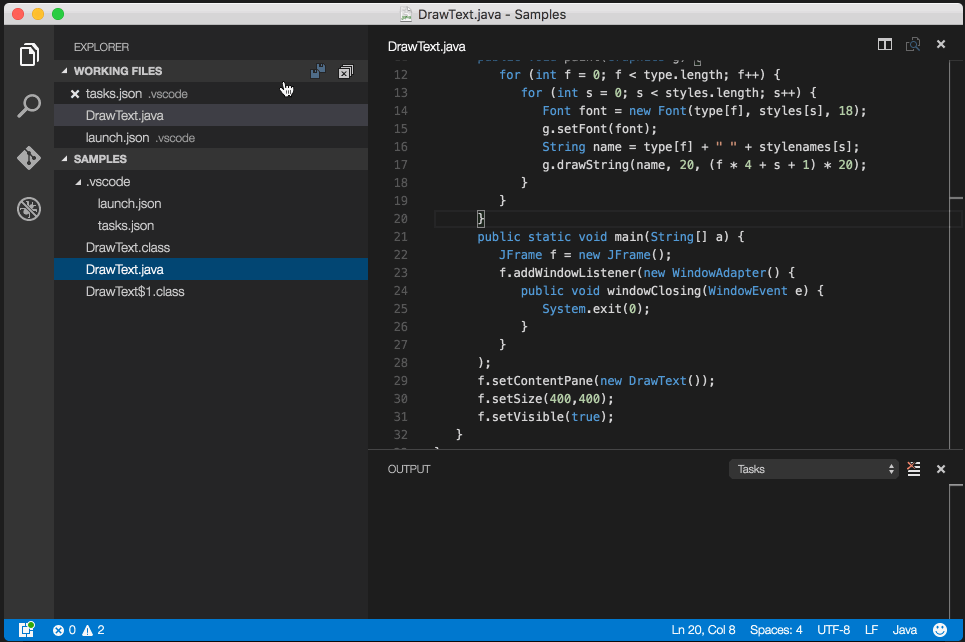

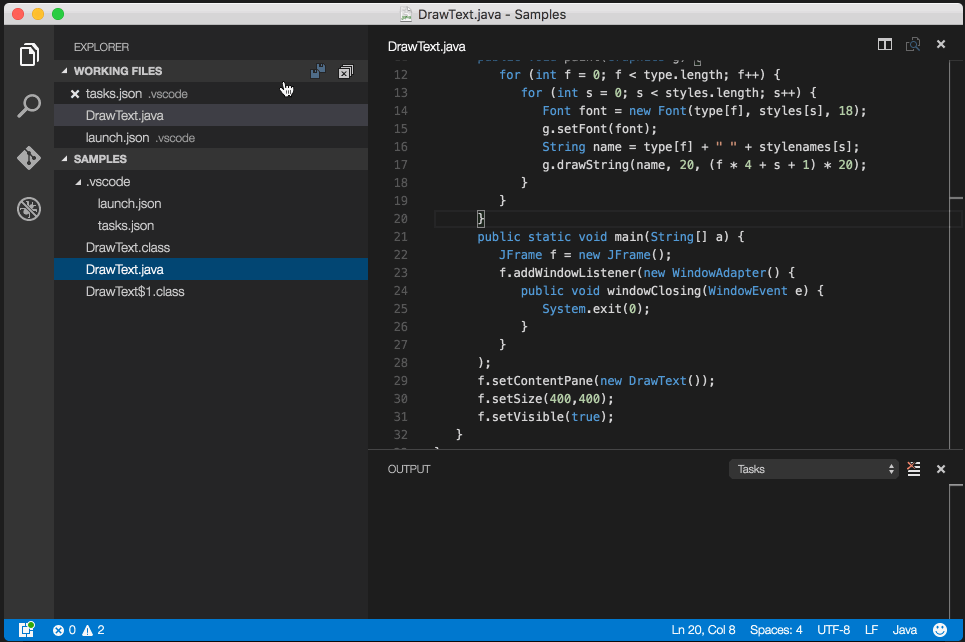
Wydaje się, że działa to tylko w przypadku plików z jednym kodem bez importowania do niczego ze ścieżki klas. –